本文主要是介绍Android 让Activity部分透明、并作出流畅的进场动画,希望对大家解决编程问题提供一定的参考价值,需要的开发者们随着小编来一起学习吧!
让一个界面部分透明现在已经比较常见的了,比如网易云下面界面:
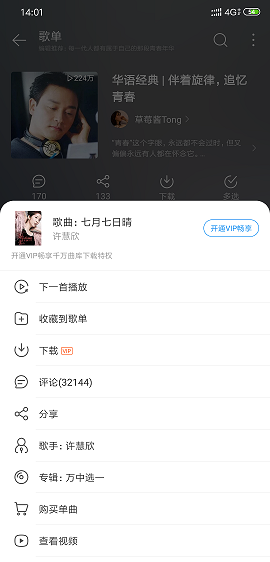
“歌单详情”这个View大概占屏幕高的3/4,界面除了这个view其他部分则变成了半透明状态。
怎么实现这个View呢?我自己主要研究了三套做法,并用实际开发项目的情况做了测试,作出下面的小结:
- 把这个界面做成一个
PopWindow
优势:完全能够满足任意动画要求,其实算是最好解决Activity半透明方案了。
劣势:PopWindow内部不能做一些依赖性比较高的网络请求,如果我们要在这个界面请求数据或者一直监听外面Activity的数据,那么PopWindow做不到。 - 将该界面做成一个
Dialog形式
优势:和PopWindow一样,能够完成任意动画要求
劣势:适配有问题,非常依赖外部Activty,如果我们切入到后台,把屏幕在全面屏和有虚拟键盘的屏来回切,那么再回到该界面中,Dialog可能会出现适配问题,而且为了这么一个Dialog去读 小米、华为的全面屏适配文档,很伤。(测试们很喜欢这么玩的) - 将该界面做成一个
Activity
优势:可以完全解决上述两种情况劣势带来的问题,Activity在功能上比PopWindow和Dialog更多元更强大。
劣势:动画要自己琢磨,进场动画如果不处理的话会很僵硬。
综上所述,我使用第三种方案来做这个界面。
第一步:设置Activity的入场、出场动画(我们用View动画来做):
//进场动画 anim/bottom_in
<set xmlns:android="http://schemas.android.com/apk/res/android"><translateandroid:duration="300"android:fromYDelta="100%p"android:toYDelta="0" /></set>
//出场动画 anim/bottom_out
<set xmlns:android="http://schemas.android.com/apk/res/android"><translateandroid:duration="300"android:fromYDelta="25"android:toYDelta="100%p" />
</set>
然后在代码中布置好动画:
Intent intent = new Intent(BeforeActivity.this, AfterActivity.class);startActivity(intent);overridePendingTransition(R.anim.bottom_in,R.anim.bottom_silent);
第二步:写activity的manifest配置:
//我们要将其设置为可以透明显示的<activityandroid:name=".XXXActivity"android:theme="@style/XXXTheme"><meta-dataandroid:name="android.max_aspect"android:value="ratio_float" />
</activity><style name="XXXTheme" parent="Theme.AppCompat"><item name="android:windowIsTranslucent">true</item><item name="android:windowBackground">@android:color/transparent</item><item name="windowNoTitle">true</item><item name="android:windowAnimationStyle">@null</item></style>
第三步,在Activity的代码中设置状态栏透明:
//XXXActivity@Overrideprotected void onCreateView(Bundle savedInstanceState) {supportRequestWindowFeature(Window.FEATURE_NO_TITLE);setContentView(R.layout.activity_song_detail);getWindow().setLayout(ViewGroup.LayoutParams.MATCH_PARENT, ViewGroup.LayoutParams.MATCH_PARENT);getWindow().setFlags(WindowManager.LayoutParams.FLAG_TRANSLUCENT_STATUS,WindowManager.LayoutParams.FLAG_TRANSLUCENT_STATUS);}
第四步:设置Activity的布局XML文件:
<?xml version="1.0" encoding="utf-8"?>
<FrameLayout xmlns:android="http://schemas.android.com/apk/res/android"xmlns:app="http://schemas.android.com/apk/res-auto"xmlns:tools="http://schemas.android.com/tools"android:layout_width="match_parent"android:layout_height="match_parent"tools:context=".song.mvp.view.SongDetailActivity">//View用来铺整个View,因为我们的RelativeLayout会用到background,这样的话如果有圆角,会出现很僵硬的白色//我们也是根据这个view来做透明<Viewandroid:id="@+id/view"android:layout_width="match_parent"android:layout_height="match_parent"android:background="#636363"/><RelativeLayoutandroid:layout_width="match_parent"android:layout_height="match_parent"><Viewandroid:layout_width="match_parent"android:layout_height="wrap_content"android:layout_above="@+id/rl_bottom" /><RelativeLayoutandroid:id="@+id/rl_bottom"android:layout_width="match_parent"android:layout_height="wrap_content"android:background="#ffffff"android:layout_alignParentBottom="true">....</RelativeLayout></RelativeLayout>
</FrameLayout>
其实到这里已经差不多,但是Activity的出现会带一块黑黑的屏(就是我们透明view)进来,效果不太好
所以我们要让一开始这个view是透明的,在动画完成后该view变成半透明的
通过写alpha动画:
//view的透明变半透明动画
//view_to_translate
<set xmlns:android="http://schemas.android.com/apk/res/android"><alphaandroid:duration="200"android:fromAlpha="0"android:toAlpha="0.7"/>
</set>
然后在Activity onStart的时候执行这个动画:
//设置延迟开始的时间还蛮关键的,能决定动画是否平滑@Overrideprotected void onStart() {super.onStart();if (toTranslateIn == null) {toTranslateIn = AnimationUtils.loadAnimation(this, R.anim.view_to_translate_in);toTranslateIn.setFillAfter(true);toTranslateIn.setStartOffset(200);}findViewById(R.id.view).startAnimation(toTranslateIn);}
效果如下:
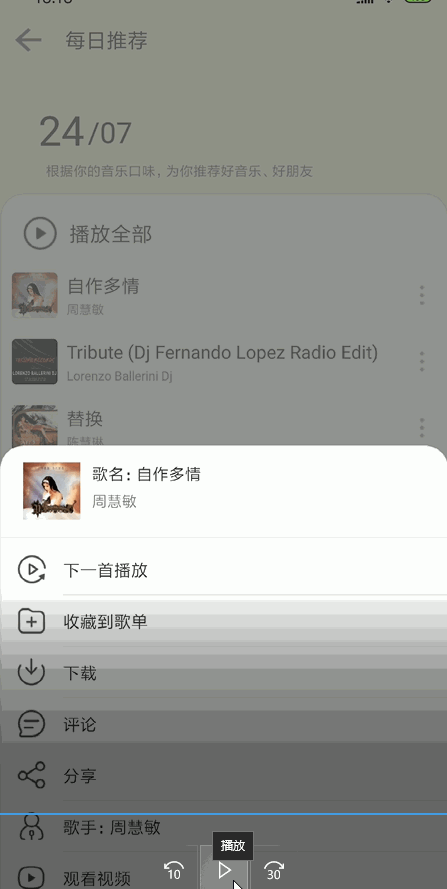
这篇关于Android 让Activity部分透明、并作出流畅的进场动画的文章就介绍到这儿,希望我们推荐的文章对编程师们有所帮助!



